
みなさん、youtubeの音楽は結構よいのがあります。これを自分のお気に入りな曲だけ集めて連続再生したいと思ったことはありませんか?
そこで今回は、自分のお気に入りyoutube音楽だけを集めて簡単に連続再生する方法をご紹介します。
youtube音楽を連続再生したくなったきっかけ

私はパソコンをしながら、よくyoutube音楽を聴いています。
youtube音楽は、よく聴いてみると結構よい曲や面白い曲があります。形式はmp4なので、音質はそんなに悪くはありません。
自分の場合、youtubeのサイモン&ガーファンクルの「サウンド・オブ・サイレンス」を聴いていました。
その他に「コンドルは飛んでいく」、「明日に架ける橋」などのよい曲もあります。
これらを一回一回クリックしながら聴いていましたが、これだと面倒くさい。youtubeの好きな曲だけ集めて連続再生できないかと思うようになりました。
そして、パソコン作業をしているときのBGMにできないかと思うようになりました。
-PR-
youtube内の連続再生について
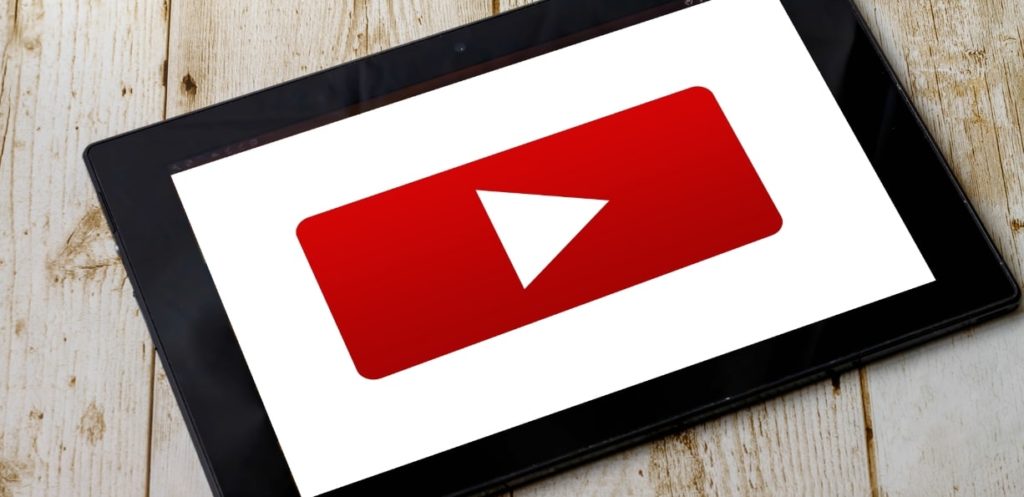
ネットを見ているとyoutube内に連続再生する機能があります。でも、これだと勝手に曲が決められ、好きな曲だけ連続で再生することができません。
自分としてはyoutube内の連続再生機能、不十分と考えます。

好きなyoutube音楽だけ連続再生する悩み

自分の好きなyoutube音楽だけを集めて連続再生して聴きたい!。そう考えている人は多いようです。
ネットで「youtube 音楽 連続再生」で検索してみると、いろいろな情報が出てきます。
でも、自分が簡単にできる方法は見つけられませんでした。
スポンサーリンク
ネット上では難しいことばかり書いてある
![]()
素人でも好きなyoutube音楽だけを集めて、パソコンで簡単に連続再生する方法が知りたい・・・
でも、見つけた情報は、みんな難しい事ばかり書いてある。
音楽ソフトをマニアックにカスタマイズして連続再生するとか。もっと簡単に連続再生したいです。
スポンサーリンク
web上での連続再生の諦め

最初はweb上でyoutubeの好きな音楽だけを連続再生できないかと考えました。
でも自分の技術では難しそうなので、web上での連続再生はあきらめました。
そこで次に考えたのが…
youtubeの好きな音楽だけをパソコンにダウンロードして、それを連続再生できないかと考えました。
これなら好きなyoutube音楽だけ集めて聴けると思いました。
youtube音楽をパソコンにダウンロード

このやり方はいろいろあると思います。ここでは割愛します。とりあえず自分の好きなyoutube音楽をパソコンにダウンロードして下さい。
ちなみに私の場合は・・
スマホのkingboxアプリでyoutube音楽データをスマホにダウンロード。
次にそれを、iTunesの機能を使ってスマホからパソコンへyoutube音楽データをコピーしています。
スポンサーリンク


このようにデータを保管すると、スマホとパソコンの両方でyoutube音楽が聴けるので便利です。
スポンサーリンク
パソコン内でのyoutube音楽データの連続再生①(GOM Player)

(パソコン内に自分の好きな、youtube音楽データファイルがあるのが前提です)
さて、ここからが本題です! パソコン内のyoutube音楽データ[mp4]を簡単に連続再生する方法はないか?
そう考え、いろいろネット検索しました。そして簡単に連続再生する、よい方法を見つけました。
それは、GOM Playerのプレイリスト機能を使って連続再生することでした。
参考になった記事のリンクを貼りたかったのですが、もうその記事、忘れてしまいました。ごめんなさい。
ちなみに、やり方は以下です。
①GOM Playerを立ち上げる
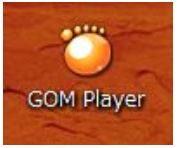
②プレイリストボタンをクリックする

③プレイリストのウィンドウが表示されるので、そこに好きなyoutube音楽を複数選択してドラックする
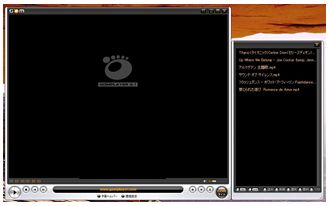
④プレイリストのウィンドウの一番上の曲をクリックする

こうすると好きなyoutube音楽を連続再生できます。
もし曲順を変えたいのであれば、プレイリスト内の曲を選択して上下に移動できるので、これで曲順を変えられます。
このやり方のメリット
このやり方のメリットは、youtube音楽を連続再生するときに、難しい知識が入らないことです。
GOM Playerをインストールして、あとはGOM Playerを起動し、プレイリストのウィンドウにyoutube音楽を放り込む(ドラック)するだけで簡単に連続再生できます。
音楽ソフトに詳しくない人にも簡単にできます。ネット上にある他のやり方だと、音楽ソフトの深い知識が必要だったりと面倒です。
このやり方のデメリット
毎回、複数選択してプレイリストのウィンドウにyoutube音楽をドラックすることです。でも一回やるだけで済みます。
自分の場合、youtube音楽を一個一個クリックして音楽を聴くよりは簡単で楽だと思っています。
スポンサーリンク
GOM Playerの危険性
GOM Playerは使いやすい再生ソフトなのですが、一つだけ問題があります。それは安全性についてです。
ネット上でGOM Playerの危険性が問題視されています。
確かにネット上で言われているようにウイルスに感染しやすく、セキュリティー的にもよくないと思います。
ネット上で言われている通り、GOM Playerは危険性が高いと思います。
自分も以前GOM Playerを使っていて、パソコンがおかしくなり、OSをインストールし直してGOM Playerを使わなくなったことがあります。(ウイルスに感染したかわかりませんが)
また、youtube音楽を聴くためにGOM Playerを使い始めましたが、ネット上の記事を見てGOM Playerに不安を感じました。
アップデートを頻繁に要求されるのでこれも危ないです。アップデートのときにウイルスに感染することが多いと思います。
この前の文章で、GOM Playerをおすすめしていますが、以前、GOM Playerで痛い目にあっているので考えるようになりました。
GOM Playerの代替え案

GOM Playerのプレイリスト機能は便利だけどGOM Playerの危険性には不安がある。
そこで、よい代替え案はないかと思いました。
そして、思いついたのが、GOM Playerでプレイリスト機能があるのだから、VLC media playerでもプレイリスト機能があるのではないかと思いました。
考えは当たっていました。
VLC media playerでもプレイリスト機能があり連続再生できました。
-PR-
再生ソフトの個人意見

VLC media playerは長年使っていますが、今まで不安に思ったことはありません。ネット上でも再生ソフトとして安全で評価が高いです。
GOM Playerも使いやすい再生ソフトですが、安全性を考えるとVLC media playerを使ったほうがよいと思います。あくまで個人的な意見ですが。
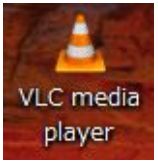
VLC media playerでの連続再生方法
せっかくなので、VLC media playerの連続再生方法についても説明します。
①VLC media playerを起動し、プレイリストボタンをクリックする

②プレイリストの画面に切り替わるので、そこにyoutube音楽データをドラックする

③プレイリストのウィンドウの一番上の曲をクリックする

こうすると好きなyoutube音楽が連続再生されます。
まとめ
自分の好きなyoutube音楽をパソコンで連続再生して聴きたい。
そこで、試行錯誤しながら、最終的に思いついたのが、再生ソフトのプレイリスト機能を使うことでした。
この方法だと、音楽ソフトなどの深い知識がなくても、youtubeの音楽データを簡単に連続再生して聴くことができます。
また、一般的にgom playerは安全性に疑問があるので、VLC media playerを使ったほうがよいと思います。以上が私のまとめです。
●youtube音楽の連続再生の参考になればと思います。最後まで読んでいただきありがとうございました。
おしまい




